
前の例のパーソナル・システム・アプリケーションは、慣れ親しんだLANSAパーソナル・デモンストレーション・システムを基にしています。作成時に、既存のアプリケーションを効率よく簡単に使用できるGUIアプリケーションに変換する方法を決定する必要がありました。
2つの選択肢がありました。インターフェース全体を再設計するか、グラフィカル要素を使用して既存の画面を作成しなおすことです。後者を選択すると、使いやすさとユーザーの生産性については利点がなくても、見た目はよいアプリケーションになります。
ここでは、インターフェース全体を再設計し、Visual LANSA機能の活用することを選択しました。既存のコードの大部分は、引き続き使用できます。
このアプリケーションを作成するステップは、以下の3つです。
データの確認
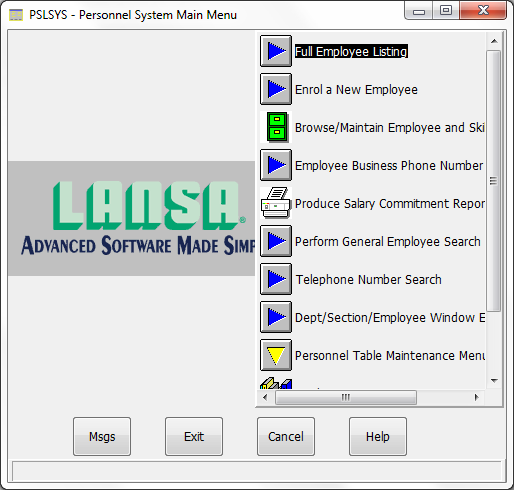
LANSAパーソナル・システムのメイン・メニューから、従業員、技能、部門、セクションに関連するさまざまな機能にアクセスできます。データ入力、表示、保守、および印刷の4つの機能があります。
システムの検証で、以下の主な特性がわかりました。
アプリケーションで必要な多数の要素のリストを作成しました。これらの要素は他のアプリケーションで再利用されると思われるので、再利用可能パーツにすることにしました。
コンポーネントの作成
従業員のリストのインターフェースを構築することを決定しました。表示される従業員は、選択された部門とセクションで決定します。名前で従業員を探すこともできなくてはなりません。
従業員のリスト
従業員のリストは、従業員名と従業員番号で構成されます。表示スタイルでは、以下の選択肢がありました。
直接従業員名を編集でき、従業員番号は編集できず、ユーザーは従業員名または従業員番号でソートできるので、リスト・ビューを選択しました。
部門とセクション
部門とセクションのわかりやすい表示スタイルは、部門とセクションの関係が階層的なので(部門は複数のセクションで構成される)、ツリー・ビューになりました。
ツリーのノードをクリックし、拡張したり折りたたむことができます。例のように、ノードの前にはアイテムがつきます。
技能
技能のリストは、ユーザーが技能に関連するすべての情報(技能、等級、取得日)を変更できるよう、グリッドとして表示する必要がありました。
賃金
賃金は、スピン・ボタンがついた編集ボックスで表示できます。ユーザーは、スピン・ボタンを使用して賃金を変更できます。
健康保険会員と従業員のタイプ
健康保険会員のフィールドは、はい/いいえの選択を表すので、チェック・ボックスで表示されました。
従業員のタイプ(臨時雇用と常時雇用)は、ラジオ・ボタンとして表示されました。通常、ラジオ・ボタンは、相互に排他的な選択を表すために使用されます。そのため、常に2つ以上のグループで使用される必要があります。
郵便番号
郵便番号のフィールドは、限られた郵便番号のセットだけを使用するので(実際にはこうならないことが多い)、コンボ・ボックスを選択しました。コンボ・ボックスは、ドロップダウンで定義できるので、リスト・ボックスではなくコンボ・ボックスを選択します。これにより、コンボ・ボックスのリストの部分は、ユーザーがクリックするまで表示されません。
メニュー
メニューの基礎に、MINSTDBTNメニュー・バーを選択します。ファイル、編集、ヘルプメニューが含まれます。
ファイルメニューの作成オプションを変更し、新しい従業員、セクション、および部門をユーザーが選択できるようにします。
アプリケーションの作成
すべてのコンポーネントを作成したら、アプリケーションの作成は、メイン・ウィンドウになるフォームを作成し、その上にコンポーネントを置くだけです。